CyberLinkのPower2GoでCDを取り込みする使い方を教えてください。
CDへ焼く方法も知りたいです。

このような声にお応えして参考となる記事をご用意しました。
こちらの記事ではオーサリングソフト(DVD書き込みソフト)Power2Goで音楽CDを取り込みして作成する方法について解説します。
記事の内容を見ていただくだけでスムーズに音楽CDを作成することができますよ。
私はパソコン歴25年以上。
これまでに30種類以上の動画編集ソフトやオーサリングソフト(DVDなどに書き込むソフト)を使ってきました。
CyberLinkのPower2Goは初心者に優しいソフトなのでCD取り込み方法も簡単です。
でも使い方によっては難しい部分もあるのでぜひ参考にしてくださいね。
私は2012年ごろからCyberLinkのソフトを使っています。
初心者へのサポートが手厚いことで有名です。

この記事で分かること
- CyberLink Power2Goで音楽CDを取り込みする方法
- CyberLink Power2Goで音楽CDを書き込み作成する方法
- CyberLink Power2GoでCDが取り込みできない・書き込みできない場合の対処法
これからPower2Goを購入される方には、こちらのサイト経由限定で安く購入できるクーポンコードも配布しています。

「SOHO2025」
上記の黄色い部分をコピーしたら以下の赤いボタンから公式サイトに入り、購入画面のコード入力欄に貼り付けると10%OFFで購入できます。

Power2GoはCD取り込みや書き込みが簡単なソフト【Windowsのみ対応】
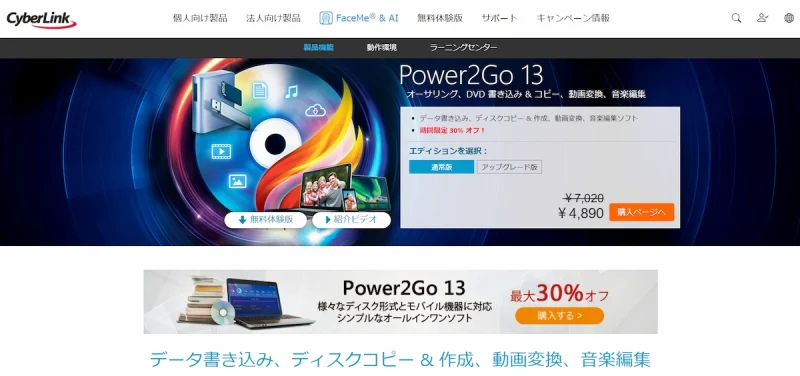
⇧出典:CyberLink
| 会社名 | CyberLink |
| 本社 | 台湾(新北市) |
| 創業 | 1996年 |
| 創設者 | Jau Huang |
| 日本支社 | 東京都港区芝大門1-16-3 |
| システム要件 | Microsoft Windows 11、10、8.1、7 |
| サポート 対応 | 電話 メール |
| 公式サイト | 公式で確認 |
Power2GoはWindowsのみ対応です。
Macには対応していません。

ほとんどのディスクに対応しています。

ほとんどの動画形式に対応しています。
動画ファイルを取り込んでMP4などに変換する機能もあります。

ほとんどの画像形式に対応しています。
画像ファイルをDVDなどに書き込みできます。

ほとんどの音声形式に対応しています。
音声ファイルを取り込んでMP3などに変換する機能もあります。

Power2Goを提供しているCyberLinkは台湾のメーカーです。
CyberLinkは1996年に設立され、主にマルチメディア関連ソフトウエアの開発を手がけてきました。
Power2Goの他にも
- PowerDirector(動画編集ソフト)
- PhotoDirector(画像編集ソフト)
- PowerDVD(動画再生ソフト)
などのソフトも有名です。
このように、CyberLinkは歴史あるソフトウェアメーカーなので評判も良く、口コミも多いです。
CD取り込みや書き込みの使い方も比較的簡単です。
無料体験版でも制限が少ないので評判が良いです。

Power2Goで音楽CDを取り込みする方法
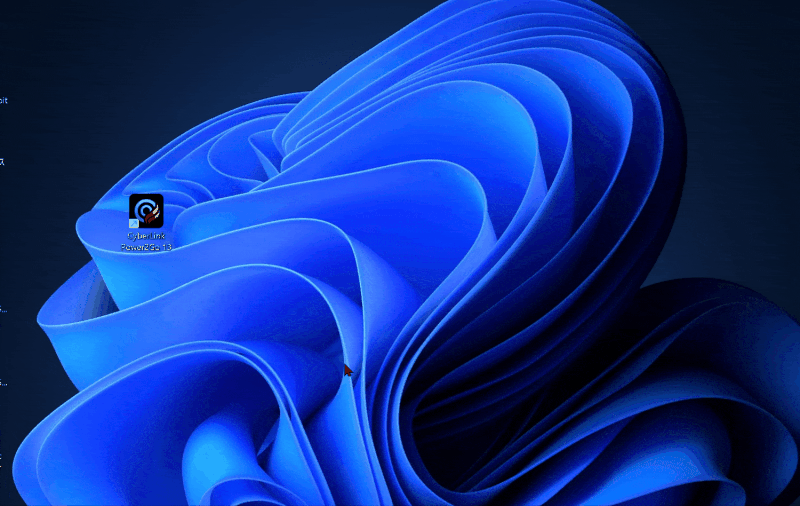
⇧Power2Goを起動しましょう。
Power2Goで音楽CDをパソコンに取り込む方法は以下の通りです。
Power2Goを起動したらCDをPCにセットして「メディアコンバーター」を選択します。
※レンタルCDなども取り込みできます。
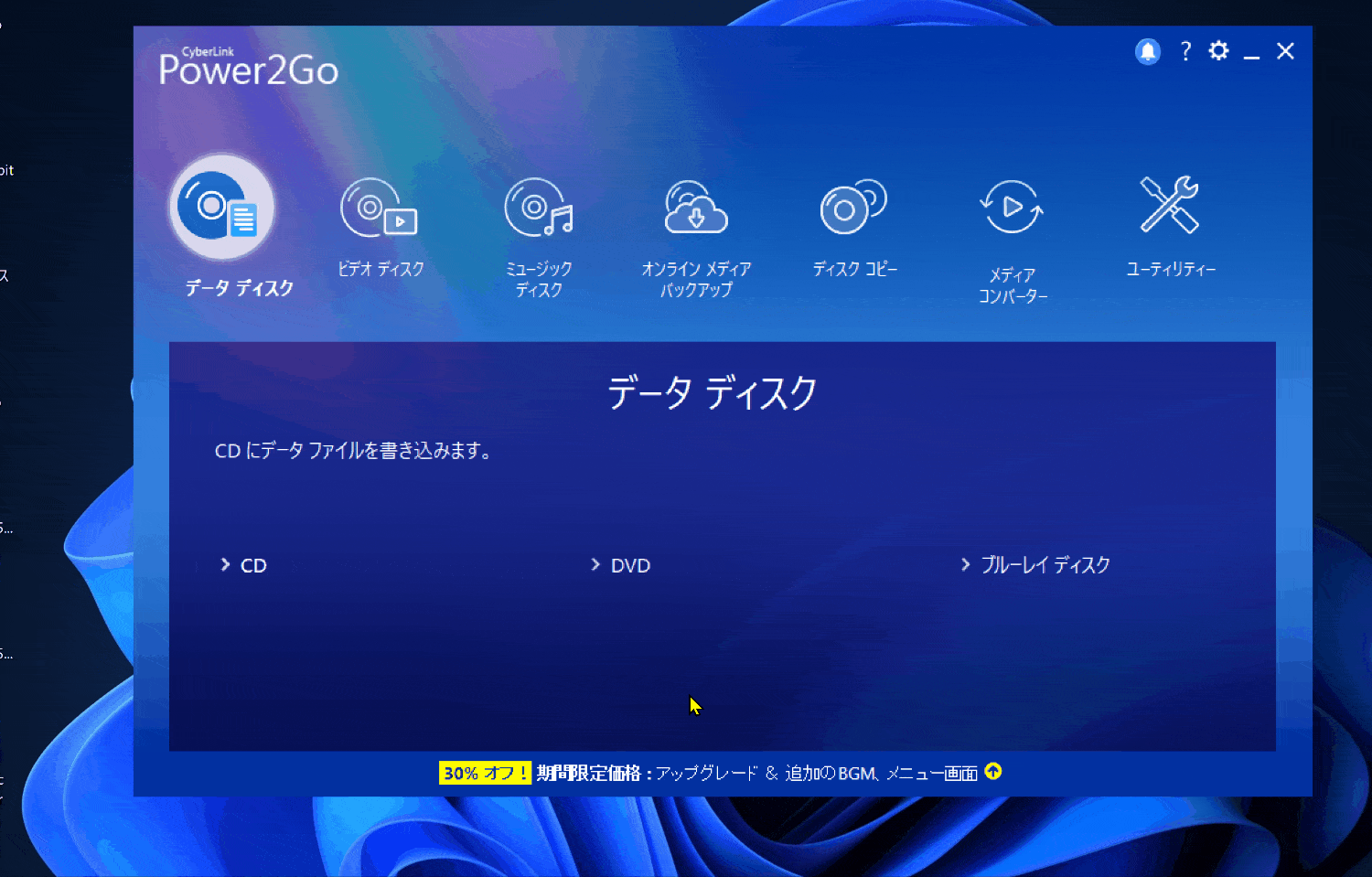
- 「メディアコンバーター」➡「オーディオCDの取り込み」の順に選択
- 「ターゲットフォルダー」ではPC内の書き出し先を変更可能
- 「実行」を選択するとPC内に保存される
有料版だとMP3形式に出力できるが無料版だとMP3に変換できない
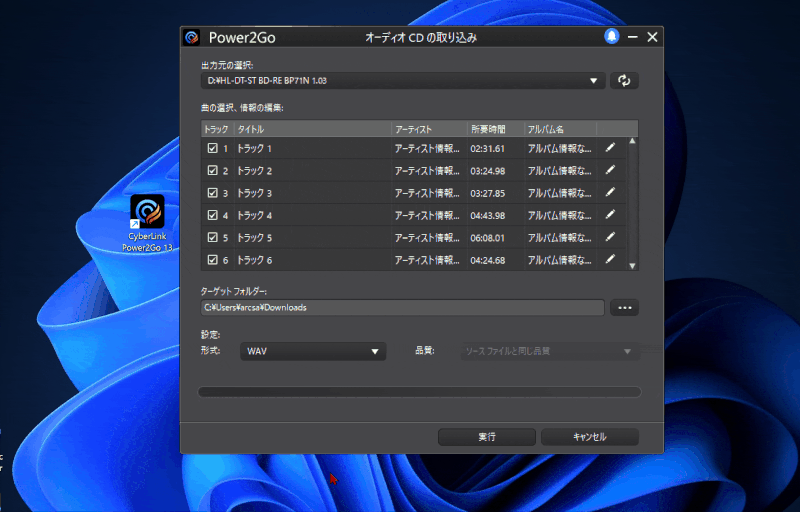
無料体験版だとMP3形式は選択できません。有料版を購入すると選択できます。

- 一部のトラックの取り込みする場合
- CD丸ごとではなく一部のトラックのみ取り込みしたい場合は以下の方法で可能です。
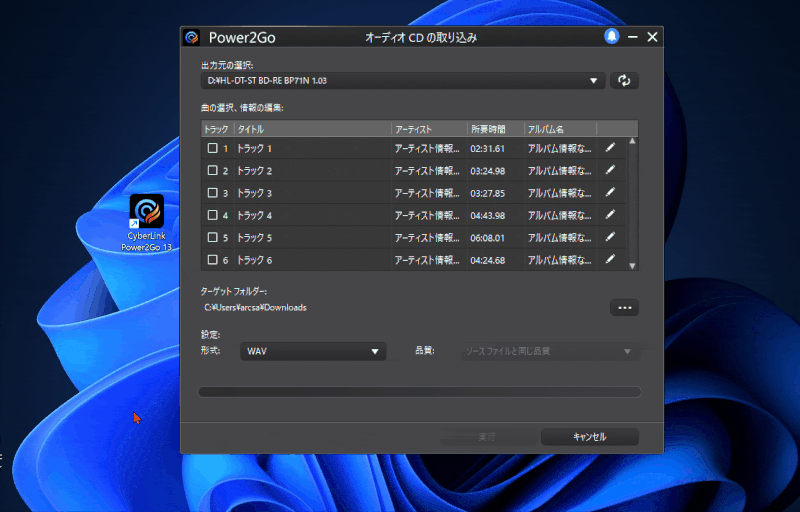
⇧取り込みたいトラックのみチェックを入れて「実行」
Power2GoでCDに書き込みする方法【音楽CDの作成】
Power2Goで音声ファイルをCDに書き込みして音楽CDを作成する方法は以下の通りです。
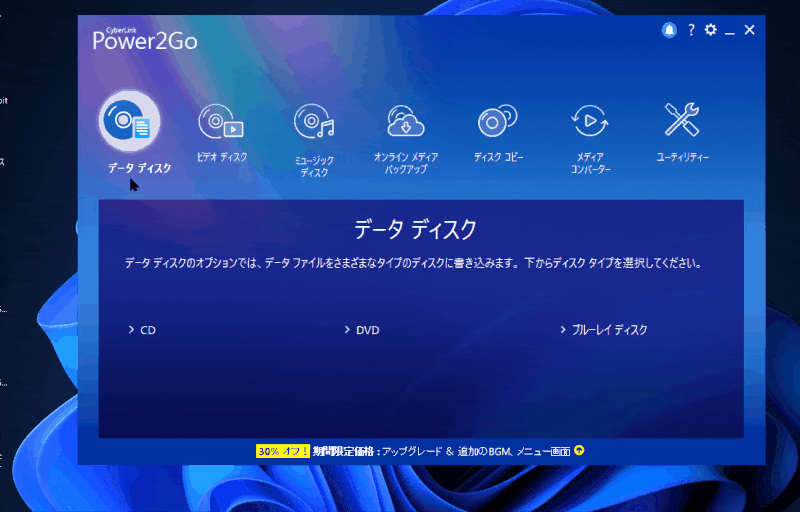
- 「ミュージックディスク」➡「オーディオCD」の順に選択
- PC内からCDに書き込みたいMP3などをドラッグ&ドロップで下部に追加
- 中央右「DVDドライブ」を選択➡「次へ」➡「書き込み」
DVDへも書き込みできますが、CDプレイヤーで聞きたいときは「オーディオCD」を選択しましょう。

ほとんどの音声ファイルをCDに書き込むことができます。

Power2GoでCDから取り込みできない場合は?
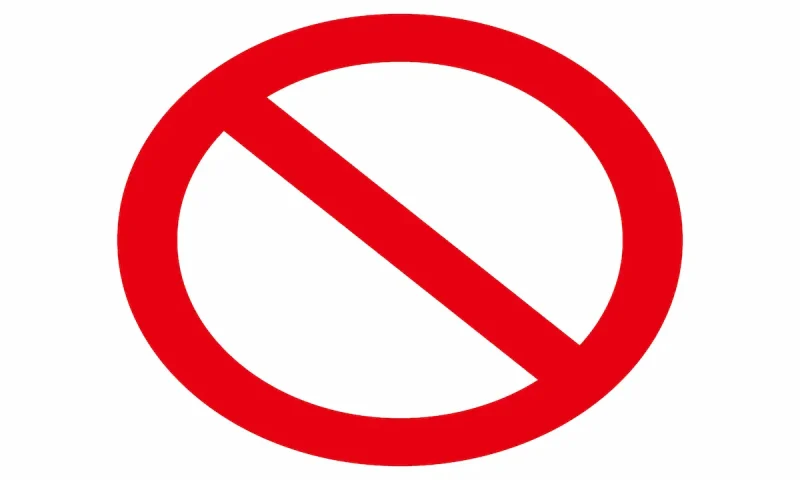
Power2GoでCDから音楽が取り込みできない場合があります。
主な原因は以下の通りです。
- 音楽CDに何かしらの問題がある
- DVDドライブに異常がある
- 無料体験版インストールから30日以上が経過した
DVDドライブが認識しているかは以下で確認できます。
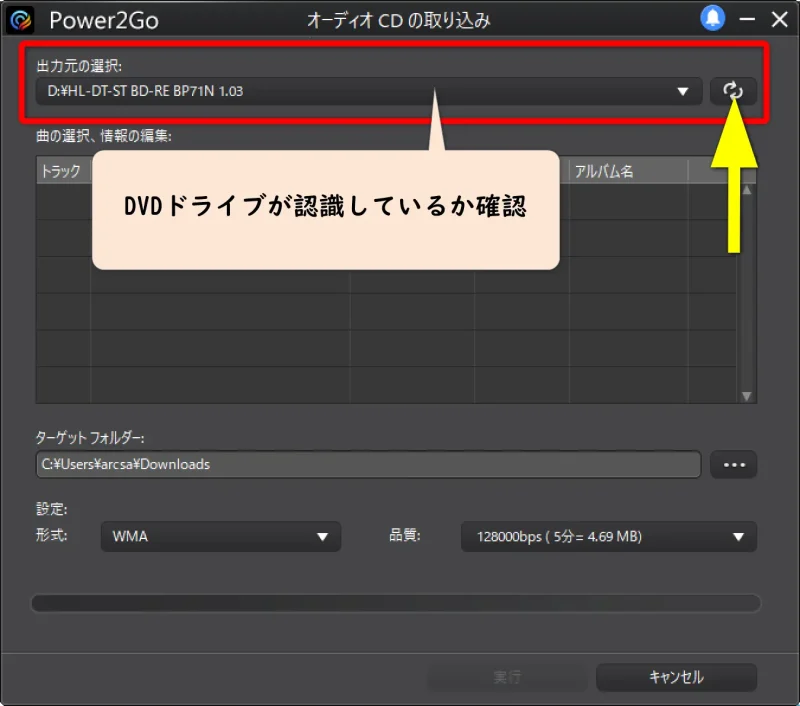
⇧DVDドライブが認識していない場合は右上の更新ボタンを押しましょう。
ソフトウェアである以上、トラブルはつきものです。

Power2GoでCDに書き込みできない場合は?
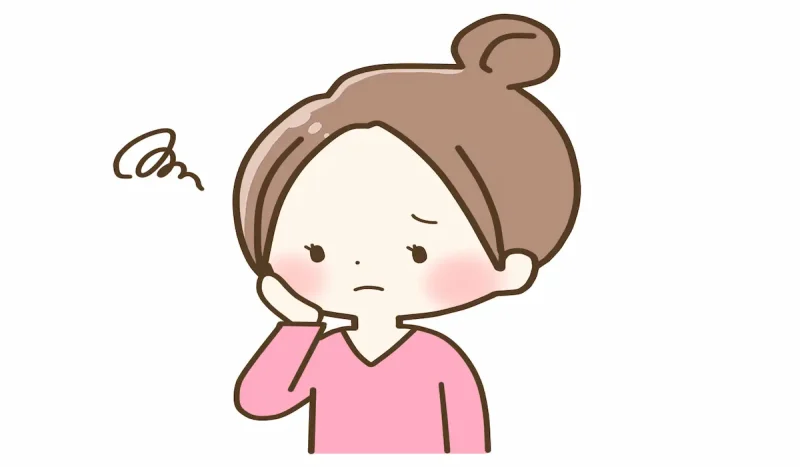
Power2Goでは書き込みボタンは押せて書き込みは開始するが、
- 100%に到達する前にエラーが出る
- 完了してもCDプレイヤーで再生できない
ことがあります。このような場合は
- DVDドライブやディスク
- ウィルスソフトの影響
- パソコン機器などの環境が関係している
ことが多いです。
とりあえず優先して試して欲しいことは以下の通りです。
- サイバーリンクの公式サイトからアップデートパッチを適用する(アップデートがあれば)
- パソコンのウィルスソフトを停止する
- 書き込み速度を遅くしてみる
- CDドライブにレンズクリーナーを試してみる
- CD-RWではなくCD-Rで試してみる
- CD-Rのメーカーを変えてみる
- DVDドライブを変えてみる
ソフトウェアはトラブルがつきものです。

⇩Power2GoでCDが書き込みできない場合の対処法は以下の記事で詳しく解説していますのでご覧下さい。
Power2GoでDVDやブルーレイが書き込みできない場合の対処法15選
DVDやブルーレイで解説していますが、基本的な解決法はCDでも同じです。

Power2GoのCD取り込みや書き込みに関してよくある質問と解決法3選

Power2GoのCD取り込みや書き込みに関してよくある質問と解決法は以下の通りです。
⇧各項目をタップすると、それぞれの詳細に飛びます。
皆様から特に質問が多かった事項を取り上げました。
以下で順番に解説します。

①Power2GoでCDに書き込みしたけれど再生できない場合は?
Power2Goで書き込みしたけれどCDプレイヤーなどで再生できない場合は以下を参考にしてください。
※データディスクとして書き込むとCDプレイヤーでは再生できないです。
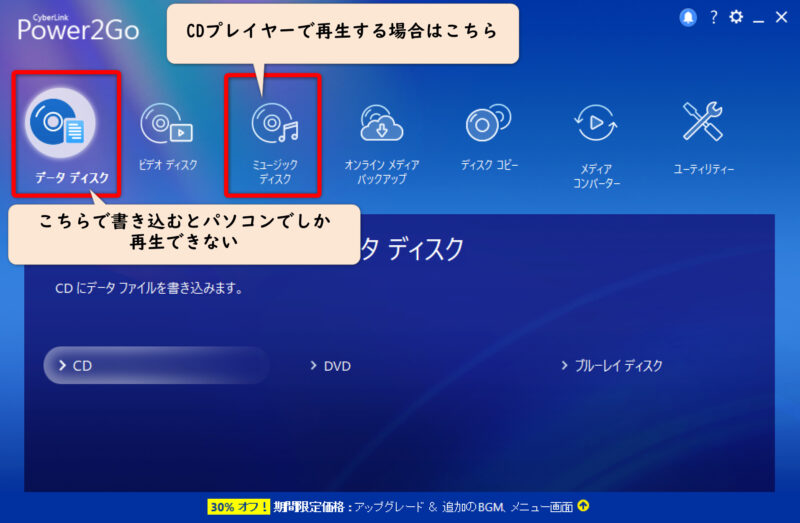
⇧データディスクでCDに書き込んでもCDプレイヤーでは再生できません。
「ミュージックディスク」からCDに書き込みしましょう。

⇩Power2Goの使い方については以下の記事で詳しく解説していますのでご覧下さい。
CyberLink Power2Go無料体験版の使い方7選【有料版も同じ】
②Power2GoでCDを直接CDにコピーする方法は?
Power2GoではCDをパソコンに保存しなくても直接ディスクにコピーできる機能があります。
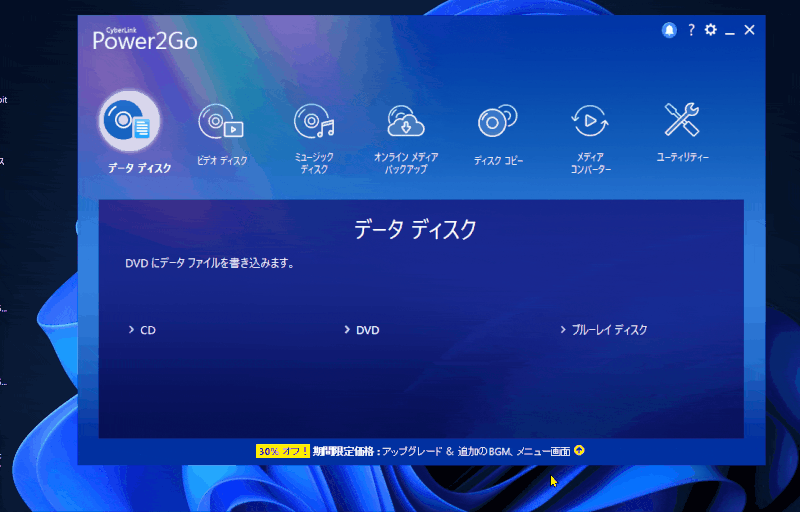
- 「ディスクコピー」➡「ディスクコピー」の順に選択
- コピーしたいディスクをセットして「コピー」を選ぶ
コピー元のCD読込みが終わったらコピー先のCDを挿入します。
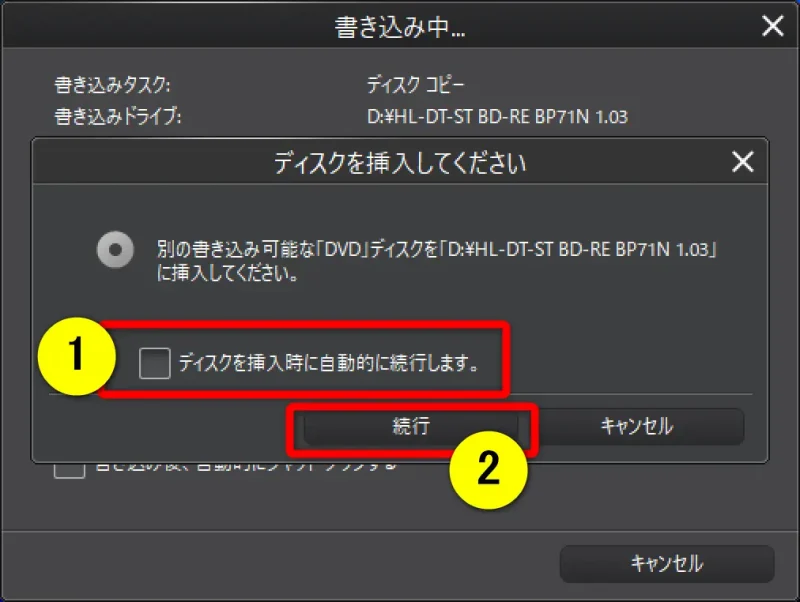
⇧空のCDを挿入して①にチャックを入れるか②を選択
コピーが始まります。

⇩Power2Goの使い方については以下の記事で詳しく解説していますのでご覧下さい。
CyberLink Power2Go無料体験版の使い方7選【有料版も同じ】
③Power2Goはスマホでも使える?
Power2GoはWindows版のみでスマホ版はありません。
「PowerPlayer」と呼ばれる、動画再生ソフト「PowerDVD」と連携してスマホで動画を見るアプリならあります。
Power2Goを割引クーポンコードで安く購入する方法

Power2Goを割引クーポンコードで安く購入する方法を解説します。
こちらのサイト経由限定で使えるクーポンコードを提供させていただきます。

CyberLinkのホームページに移動しましょう。
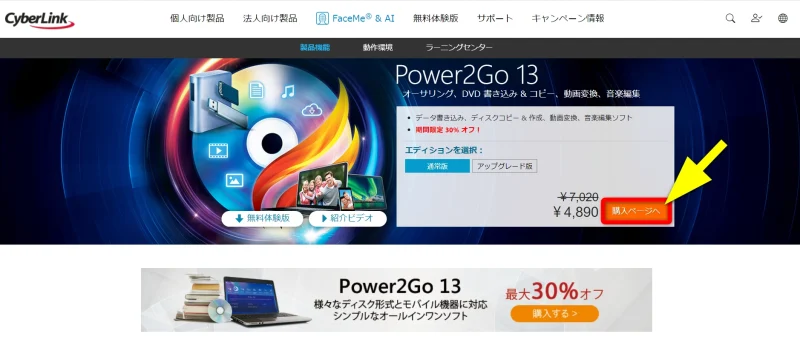
⇧「購入ページへ」を選択
割引クーポンコードを入力します。
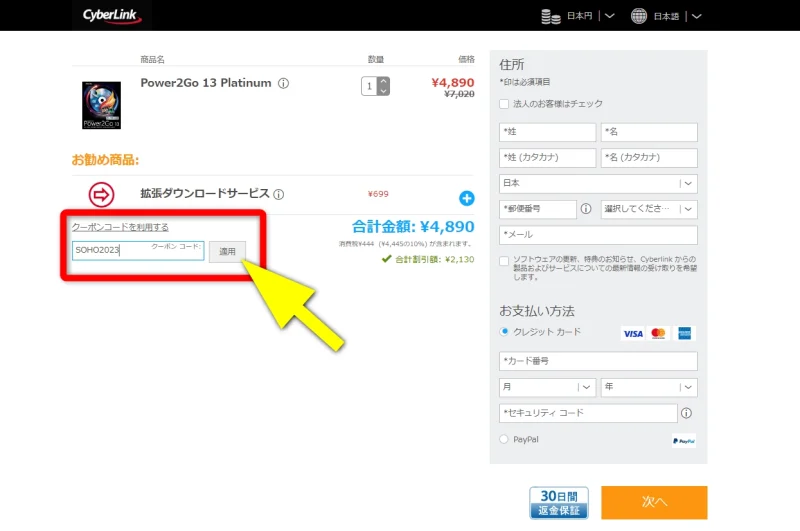
- 「クーポンコードを利用する」を選択
- 「SOHO2025」と入力(※画像は2023と表示されていますが、2025年1月1日以降は2025と入力すると反映します)
- 「適用」を選択
10%OFFになります。

Power2Goの購入画面
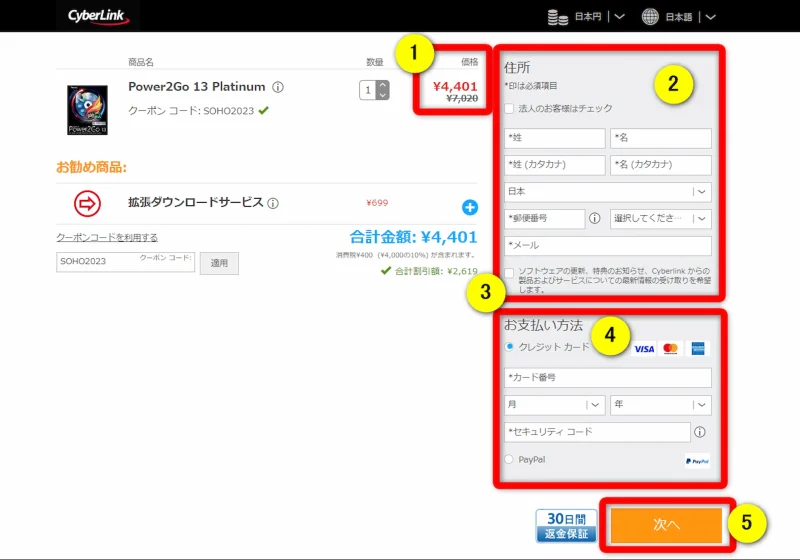
- ①の金額が10%OFFになっているか確認
- ②に個人情報を入力
- ③はチェックを入れておくと重要なお知らせが届くのでおすすめ
- ④にクレジットカード情報を入力(ペイパルも可)
- ⑤で最終確認画面へ
間違えても返金可能ですが、しっかり確認しましょう。

【まとめ】Power2GoでCDから取り込みして音楽CDを作成しよう

以上、Power2GoでCDを取り込む方法について解説しました。再度確認です。
- Power2GoでCDから音楽を取り込むのは簡単
- Power2Goでは音楽CDも作成できる
- Power2GoではCDから直接CDに焼ける機能がある
早速Power2Goのを使ってCDを取り込みしよう。
\よかったらシェアしてね/


